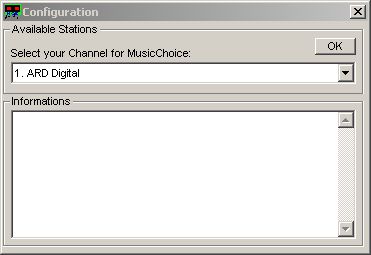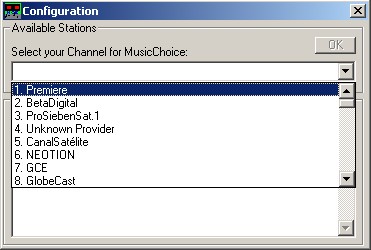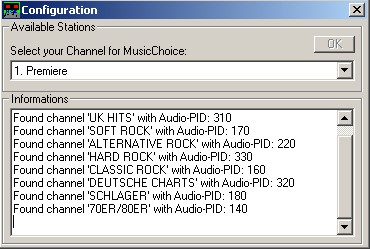MCE Recorder
- Another.Grabber
- Bootmanager
- BouquetSuite
- Bouquet Wizard
- Codec:Elecard Video Codec
- Dbox2isdn
- Dbox2remote
- DBox Tool
- DBoxTV
- Dboxwinserver
- DreamTV
- Fritzmaiers Services-
und Bouqueteditor - ImagoMPEG-Muxer
- Imageflashingassistent
- Jack the Grabber
- Logo Viewer
- MCE-Manager
- MCE Recorder
- MediaplayerClassic
- MovieGuide Manager
- MovieGuider
- Muxxi
- New Tuxbox Flash_Tools
- Picserver
- Shout To Neutrino
- SimpleGrab
- TTClient
- TuxVision
- Udrec
- U-Grabber
- VLC
- VLCRape
- Wingrab
- WinGrabTV
- XLiveGrabber
- XMediaGrabber
- dbox2Tradio
- Ggrab
- Mm4dbox
- Picserver
- Shout To Neutrino
- Streamer
- Udrec
- Udrecsuite
- VLC
- XLiveGrabber
- XMediaGrabber
Inhaltsverzeichnis
Allgemeines
Hinweis: Das Projekt wurde eingestellt!
MCE Recorder ist ein Tool für Multikanalrecording von MCE Channels.
Es ist kein Playlisten Download nötig!
Derzeitige Features:
- Aufnahme von bis zu 8 Kanälen gleichzeitig (abhängig von der Rechnergeschwindigkeit)
- Automatisches Tagging anhand von EPG-Daten
- Umwandlung von MP2 nach MP3 (optional)
- Optimierung des mp3 per mp3gain (optional)
- Download von Lyrics (Songtexten) und Speicherung im ID3V2-Tag (optional)
- Freie Ordnerstrukturen
- Datenbank
- Integrierter Player zur Wiedergabe der Aufnahmen oder MP3s
Voraussetzungen
Im Moment wird NUR das Recording mit Neutrino auf einer DBox2 unterstützt. Andere Quellen werden ggf. in späteren Versionen implementiert.
Die Anzahl der gleichzeitig aufnehmbaren Kanäle richtet sich in erster Linie nach:
- CPU-Leistung
- Konvertierungs-Optionen
- Festplattengeschwindigkeit
Installation
Zur Installation das Setup-File (ca.12MB) downloaden und die Datei "Setup.exe" ausführen. Eventuell Updates entpacken und in das Installationsverzeichnis kopieren.
Erster Start
Nach Starten des Programms wird um die Eingabe der IP-Adresse der DBox2 gebeten. Diese Eingabe ist nur beim ersten Start nötig. Nach Beenden des Programms wird die Einstellung gespeichert und muss beim nächsten Start nur noch mit OK bestätigt werden.
![]() An dieser Stelle muss noch ein Bild rein.
Datei:MCE Recorder step1.jpg
An dieser Stelle muss noch ein Bild rein.
Datei:MCE Recorder step1.jpg
Nach Eingabe der IP-Adresse wird die Kommunikation mit der DBox2 hergestellt und die zur Verfügung stehenden
Bouquets ausgelesen.
In einem Auswahlfenster werden alle gefundenen Bouquets angezeigt. Hier nun das Bouquet auswählen, auf dem die Radiokanäle von MusicChoiceEurope hinterlegt sind. In der Regel ist dies das Bouquet von "Premiere".
Nach Auswahl des Bouquets werden alle Radiokanäle des entsprechenden Senders ausgelesen:
Neben dem Namen des Radiosenders wird auch dessen Audio-PID angezeigt.
Sollte es beim Auslesen zu Fehlern kommen, liegt dies in erster Linie meist an einer veralteten Kanalliste. In diesem Fall einfach einen neuen Kanalscan an der DBox2 durchführen (am besten mit "Bouquets neu erstellen").
Sind alle Kanäle gefunden und dessen Daten extrahiert, wird das Hauptfenster gestartet:
![]() An dieser Stelle muss noch ein Bild rein.
700px
An dieser Stelle muss noch ein Bild rein.
700px
Bevor es nun ans Aufnehmen geht, muss noch der Transponder im Auswahlfeld ausgewählt werden.
![]() An dieser Stelle muss noch ein Bild rein.
Datei:MCE Recorder step5.jpg
An dieser Stelle muss noch ein Bild rein.
Datei:MCE Recorder step5.jpg
Nach Auswahl des Transponders wird das EPG im Listenfeld angezeigt. Nun steht einer Aufnahme nichts mehr im Wege!
Das EPG
Das EPG enthält alle gerade laufenden Songs. Angezeigt werden neben dem Kanalnamen der Interpret und dessen aktuell laufender Song. Durch die Auswahl eines Kanals werden die Detailinformationen im rechten Fenster angezeigt.
Ein Rechtsklick auf den Kanal startet die Aufnahme.
Das Infofenster
Im Infofenster werden die Detailinformationen des ausgewählten Kanals angezeigt:
![]() An dieser Stelle muss noch ein Bild rein.
Datei:MCE Recorder details.jpg
An dieser Stelle muss noch ein Bild rein.
Datei:MCE Recorder details.jpg
Das Statusfenster im unteren Bereich zeigt, ob der Kanal aufgenommen werden kann ("Ready to record"), derzeit keine Aufnahme gestartet werden darf ("Ready in xx") oder der Kanal bereits aufgenommen wird ("Already recording").
Hinter dem "?" kommt ein kleiner Splashscreen mit Danksagungen zum MCE-Recorder.
Einstellungen
Die Einstellungen für das Recording wurden absichtlich gering gehalten:
![]() An dieser Stelle muss noch ein Bild rein.
Datei:MCE Recorder settings2.jpg
An dieser Stelle muss noch ein Bild rein.
Datei:MCE Recorder settings2.jpg
Alle getätigten Einstellungen werden beim Verlassen des Programms gespeichert und stehen beim nächsten Aufruf wieder zur Verfügung.
LAME
Als MP3-Encoder wird die Engine des Lame-Entwicklerteams verwendet. Die Songdaten kommen als 192kBit-Datenstrom von der DBox2 und werden temporär als MP2 gespeichert. Eine spätere Konvertierung zu MP3 (optional) wird defaultseitig auf 128kBit heruntergesetzt. Alternativ kann für das spätere MP3 eine andere Bitrate gewählt werden. Über den Regler einfach die gewünschte Bitrate einstellen. Der eingestellte Wert kann links des Reglers abgelesen werden.
mp3gain
Nach einer Umwandlung zu MP3 kann die Lautstärke des MP3 auf eine einheitliche Lautstärke von 89dB gebracht werden. Dies wird durch das Programm "mp3gain" erreicht. Standardseitig wird durch mp3gain der Song analysiert und automatisch angepasst. Wird eine andere Lautstärke bevorzugt, kann die Automatik abgeschaltet und ein eigener Wert über den Regler eingestellt werden.
Basis-Ordner
Zum Speichern der Songs wird ein sog. "Base-Folder" benötigt. Dies stellt den Ausgangsordner für die spätere Ordnerstruktur dar, die frei gewählt werden kann.
Bennennung der Songs
Die Dateibenennung der Songs kann frei gestaltet werden. Zur Auswahl stehen die aus dem EPG ausgelesenen Daten (Artist, Song, Album, Label, Year und Station). Weiterhin gibt es einen "Separator", der die einzelnen Teile der Benennung trennt. Wird nur ein Feld ausgewählt, kann über die Auf- und Ab-Tasten dessen Position nach oben und unten verschoben werden. Dadurch lassen sich aus einer Bezeichnung "Artist - Song" z.B. ein "Song - Artist" erreichen. Im Feld "Sample" wird die aktuell gewählte Bezeichnung als Beispiel angezeigt.
Ordner-Strukturen
Es lassen sich bis zu 3 Unterordner frei generieren. Die Auswahl der Ordnerbezeichnung ist analog zu dem des Songs. Allerdings muss der Unterordner über das Feld "Enabled" freigegeben werden. Danach können dessen Einstellungen frei verändert werden. Mit der Freigabe der Unterordner lassen sich somit freie Ordnerstrukturen generieren:
Beispiele:
- /Base-Folder/Artist/Album/Artist - Song.mp3
- /Base-Folder/Station/Artist - Album - Song.mp3
- /Base-Folder/Station/Year/Artist/Album - Song.mp3
Die Zusammenfassung der Benennungseinstellungen wird im Final Directory Structure angezeigt.
Conversion (Umwandlung)
Für langsamere Rechner oder Audio-Enthusiasten kann die komplette Umwandlung nach MP3 abgeschaltet werden. Der Song wird dann nur entsprechend der Einstellungen benannt und verschoben. Weiterhin wird der ID3-Tag geschrieben.
Für alle, die über eine permanente Internetverbindung verfügen, kann optional für den entsprechenden Song dessen Songtext (Lyric) mit in den ID3-Tag eingefügt werden, sofern er verfügbar ist (Daten stammen von www.lyricsdot.com). Die Einstellung für den Download wird nicht mit gespeichert und muss immer individuell neu gesetzt werden.
Der Lame-Stack
Alle fertig aufgenommenen Songs kommen in einen "Stack" (sowas wie eine Warteschlange) und werden nacheinander abgearbeitet. Zuerst werden diese, sofern freigegeben, per Lame in ein MP3 umgewandelt. Anschliessend wird der Song mit seinem ID3-Tag versehen. Dabei wird ggf. der Songtext noch hinzugefügt. Zu guter Letzt wird der Song noch über mp3gain (wenn aktiviert) in der Lautstärke angepasst. Sind alle Schritte abgearbeitet, wird der Song noch in der internen Datenbank abgelegt und der nächste Song wird bearbeitet.
Der Status der jeweiligen Umwandlung kann über die Fortschrittsanzeige abgelesen werden.
Wichtig: Ist der Rechner mit der Umwandlung zu sehr ausgelastet, steigt die Songzahl im Stack kontinuierlich nach oben. Bei mehr als 90 Songs im Stack werden Songs verworfen. Um dies zu vermeiden, einfach die Anzahl der aufnehmenden Kanäle reduzieren.
Das Recorder-Fenster
Hier werden alle "8 Spuren" für die Aufnahme dargestellt.
![]() An dieser Stelle muss noch ein Bild rein.
Datei:MCE Recorder recorder.jpg
An dieser Stelle muss noch ein Bild rein.
Datei:MCE Recorder recorder.jpg
Wird eine Aufnahme über das EPG-Fenster gestartet, wird die nächste freie "Spur" belegt. Ein kleines blaues Feld rechts neben dem Kanalnamen zeigt einen Datenfluss an. Kommen keine Daten auf dem Kanal an, wird die Aufname nach einer kleinen Wartezeit abgebrochen.
Weiterhin kann nach Starten einer Aufnahme die DBox2 etwas durcheinanderkommen und sendet fehlerhafte Daten. In diesem Fall wird nach einiger Zeit die Aufnahme des Kanals abgebrochen. In diesem Fall die Aufnahme einfach nochmals starten.
Ist eine Aufnahme im Gange, kann über einem Doppelklick auf den Kanalnamen der aktuell aufnehmende Song im internen Player wiedergegeben oder dessen Wiedergabe beendet werden. Im rechten Teil des Recorder-Fensters wird der Song visuell über einen Spectrum-Analyzer angezeigt (ein Linksklick auf den Spectrum-Analyzer ändert dessen Darstellung). Ein Beenden der Aufnahme kann mit einem einfachen Rechtsklick auf den Kanalnamen beendet werden. Mit dem Beenden der Aufnahme werden auch dessen temporäre Files gelöscht. Befindet sich noch ein Song des Kanals im Stack, wird dieser ebenfalls gelöscht!
Statistik und Datenbank
Eine kleine Übersicht über die aktuelle Session gibt das Fenster "Statistics and Database". Weiterhin besteht hier die Möglichkeit, die Daten der internen Datenbank zu sichten oder zu verändern.
![]() An dieser Stelle muss noch ein Bild rein.
Datei:MCE Recorder stats.jpg
An dieser Stelle muss noch ein Bild rein.
Datei:MCE Recorder stats.jpg
Scan - Add songs to database
Um doppelte Songs zu vermeiden, können bereits vorhandene MP3s automatisch zur Datenbank hinzugefügt werden.
Nach Auswahl des Zielordners werden alle MP3s gesucht und mit den Einträgen der Datenbank abgeglichen. Ist der Song noch nicht in der Datenbank vorhanden, wird dieser mit seinem ID3-Tag hinzugefügt.
Alignment - check songs in database In einigen Fällen kann es nötig werden, die Datenbank abzugleichen. Hierbei werden alle Songs der Datenbank daraufhin geprüft, ob sie noch im hinterlegten Pfad vorhanden sind. Wurde ein Song verschoben oder gelöscht, wird dessen Eintrag aus der Datenbank entfernt. Somit kann ein entfernter Song wieder neu aufgenommen werden.
View / Search - show database Hier wird die eigentliche Datenbank angezeigt.
![]() An dieser Stelle muss noch ein Bild rein.
700px
An dieser Stelle muss noch ein Bild rein.
700px
Alle aufgenommenen oder über Scan hinzugefügte Songs werden angezeigt.
Im Feld "Counter" kann ersehen werden, wie oft der Song bereits gelaufen ist.
Ein Klick auf eine Spalte sortiert die Daten entsprechend.
Wird eine komplette Zeile markiert, kann über die Entfernen-Taste der komplette Eintrag manuell aus der Datenbank entfernt werden.
Ein Doppelklick auf einen Eintrag gibt den Song im internen Player wieder (ein Rechtsklick auf den Spectrum-Analyzer beendet die Wiedergabe).
Durch Eingabe eines Suchbegriffs in das Suchfeld kann nach Einträgen in der Datenbank gesucht werden.
Das Log-Fenster
Alle Events wie neue Songs, Fehler und Hinweise werden im Log-Fenster angezeigt. Die derzeitige Ausgabe sieht wie folgt aus: <Uhrzeit>: [<Lamestack>] Meldung
![]() An dieser Stelle muss noch ein Bild rein.
Datei:MCE Recorder log2.jpg
An dieser Stelle muss noch ein Bild rein.
Datei:MCE Recorder log2.jpg
Der Log wird ebenfalls im Installationsordner im Format "MCE-Recorder-Log <Datum>.txt" gespeichert.
Links
(Für den Download ist eine Registrierung erforderlich)
Grundlagen - Installation - Debug-Mode - Hardware - CDK/Development
LCars - Neutrino - Enigma - Plugins - Spiele - Software - Tools - Howto - FAQ - Images
Hauptseite - News - Alle Artikel - Bewertungen - Gewünschte Seiten - Index - Neue Artikel - Impressum - Team
Hilfeportal - Seite bearbeiten - Bilder - Links - Tabellen - Textgestaltung